【北京迅为】iTOP-4412全能版使用手册-第八十七章 安装Android Studio
iTOP-4412全能版采用四核Cortex-A9,主频为1.4GHz-1.6GHz,配备S5M8767 电源管理,集成USB HUB,选用高品质板对板连接器稳定可靠,大厂生产,做工精良。接口一应俱全,开发更简单,搭载全网通4G、支持WIFI、蓝牙、陀螺仪、CAN总线、RS485总线、500万摄像头等模块,稳定运行Android 4.0.3/Android 4.4操作,系统通用Linux-3.0.15+Qt操作系统(QT支持5.7版本),Ubuntu版本:12.04,接口智能分配 方便好用。
第八十七章 安装Android Studio
Android studio 是一个 Android 集成开发工具, 基于 IntelliJ IDEA,Android Studio 提供了集成的 Android 开发工具用于开发和调试。 同样也是非常主流的 android 开发工具,本章将带领大家安装 AndroidStudio 4.0.1 版本。需要的资料在网盘“ITOP-4412开发板视频教程\11-迅为电子Android开发相关视频\11-迅为电子Android开发相关视频\01-迅为电子Android_JNI开发\jni教程(一)”
87.1 安装教程
首先打开 Android studio 的下载网址, 官网地址如下所示, 我们将网址拷贝到浏览器打开, 打开界面然后点击 DOWNLOAD ANDROID STUDIO, 会下载最新版的 AndroidStudio。
https://developer.android.google.cn/studio/如下图所示:

2 勾选我已阅读并同意上述条款及条件,然后点击下面的蓝色下载按钮。

3 界面会弹出如下图所示界面,选择下载路径,然后点击下载,如下图所示:

4下载完成,我们进入到刚刚下载的路径,双击如下图所示的应用程序:

5如果出现安全警告,点击运行即可,如下图所示。

6点击运行以后进入到 AndroidStudio 的启动界面,点击 next,如下图所示:

7再次点击 next,如下图所示:

8选择 Android studio 的安装路径,然后点击 next,如下图所示:

9点击 install,如下图所示:

10安装中,请耐心等待,如下图所示:

11安装完成,点击 next,如下图所示:

12点击 finish,如下图所示:

13点击 finish,弹出如下图所示的界面,选择 Do not import settings,然后点击 OK。

14弹出如下图的界面,点击 cancel 即可。

15之后进入到 AndroidStudio 欢迎界面,点击 next 继续,如下图所示:

16选中 Standard ,点击 next,如下图所示:

17再次点击 next,如下图所示:

18点击 finish,如下图所示:

19点击 finish 后,开始下载。

20下载完成,如下图所示:

21点击 finish 后,弹出如下图的界面,点击右下角的 configure,如下图所示:

22点击 configure,选择 SDK Manager,如下图所示:

23弹出如下界面,选择 SDK 版本,如下图所示,大家可以自行选择,作者选择安装如下图红圈框柱的内容。然后点击 apply,OK,如下图所示:

24点击 OK,如下图所示:

25点击选中 Accept,然后点击 next。如下图所示:

26安装完成,点击 finish,如下图所示:

27我们回到设置界面,点击 SDK Tools,勾选 NDK 和 Cmake,点击 Apply 和 OK,如下图所示:

28点击 OK 确认更改,如下图所示:

29 NDK 和 Cmake 安装中,如下图所示:

30安装完成,如下图所示:

31点击 Apply,OK,如下图所示:

87.2 新建第一个项目
1点击如下图所示框选的按钮,新建工程。

2因为我们以后的学习要调用本地库,所以我们选择创建 Native C++工程,点击 next,如下图所示:

3.填写工程的名字,包名,存储位置,最小兼容 SDK,点击 finish,如下图所示:

4.第一次使用 android studio 创建项目编译缓慢,如下图所示:

- 在 https://developers.google.cn/登陆国内以后很多 sdk 等资源都可以直接通过 andrioid studio 下载了,但是为啥创建项目编译还是那么缓慢呢?主要原因是我们缺少项目编译需要的gradle 版本,我们终止上一步下载 gradle,那么解决 gradle 下载慢的解决方案如下:
(1)打开创建好的项目的 gradle-wrapper.properties 文件,作者路径如下所示: E:\workproject\Androidproject\firstdemo\gradle\wrapper\gradle-wrapper.properties 路径请大家根据自己的项目所放的位置修改。打开 gradle-wrapper.properties 文件,发现distributionUrl=https\://services.gradle.org/distributions/gradle-6.1.1-all.zip 这一行。

(2)然后将 http 后面的“\”去掉以后的网址拷贝到浏览器,也就是将下面的网址拷贝到浏览器打开
http://services.gradle.org/distributions/gradle-6.1.1-all.zip
然后会弹出新建下载任务,点击下载,如下图所示。注意!随着 Android 版本的更新,我们下载的 4.0.1 版本也会成为旧版,我们下载的 gradle-6.1.1-all.zip 是配套 Android4.0.1 使用的,当您下载最新版的 AndroidStudio,gradle 的版本也是随之更新的,大家可以按照上一步的方法,找到对应下载的 gradle 版本。

(3)将下载好的 gradle-6.1.1-all.zip 放到C:\Users\Administrator\.gradle\wrapper\dists\gradle-6.1.1- all\cfmwm155h49vnt3hynmlrsdst 目录下,如下图所示。没有这个随机文件夹的,可以点击build 会自动创建一个

(4)接下来,我们配置 JDK,点击 file->project structure,如下图所示

(5)弹出如下界面,选择 SDK Location 选项,选中 Android NDK location 选项,点击红色箭头所指的三角,选中默认的 Android NDK ,修改后点击 Apply 和 OK。

(6)点击 OK 以后,弹出如下图所示,点击 Yes。

(7)接下来,编译工程还需要一些其他的组件,我们更换阿里云的下载源,国内的源可以下载得更快一点。打开工程文件的 build.gradle 文件,作者的路径为E:\workproject\Androidproject\firstdemo\build.gradle,添加如下代码:
maven { url 'https://maven.aliyun.com/repository/public/' }添加完代码后,点击右上角的 Sync now。

(8)然后重启 android studio 你会发现项目已经愉快的编译起来了。
(9)编译完成后,点击 Build Output,查看编译输出情况,如下图所示:
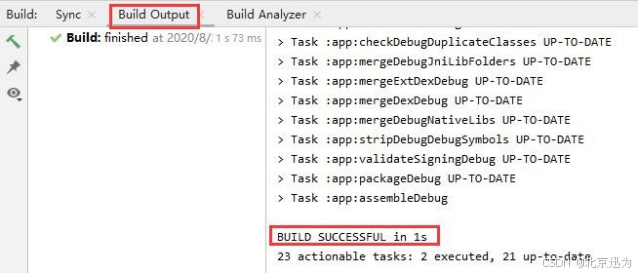
(10)好啦,到目前为止,我们已经成功的编译了第一个项目。那么我们要在哪里运行 APP 呢?有俩种方法,一种是用 Android 模拟器,我们在此不建议用这种方法。另一种是让我们的APP 运行到 iMX6Q 开发板上,我们需要在开发板上烧写 Android 系统。
原文地址:https://blog.csdn.net/BeiJingXunWei/article/details/145210659
免责声明:本站文章内容转载自网络资源,如本站内容侵犯了原著者的合法权益,可联系本站删除。更多内容请关注自学内容网(zxcms.com)!
